Ynhâldsopjefte

It Global Positioning System (GPS) is in sensor wêrmei jo tillefoan syn geografyske posysje kin detectearje. Jo kinne it brûke om te sjen wêr't jo binne op 'e kaart, oanwizings krije nei ferskate lokaasjes en plakken fan belang te finen. Boppedat is it handich en ienfâldich te brûken op Android.
Fluch antwurdJo kinne GPS op jo Android-tillefoan ynskeakelje troch te navigearjen nei de opsje "Lokaasje" yn it notifikaasjepaniel of "Lokaasjetsjinsten" yn te skeakeljen op jo tillefoan ynstellings.
Sjoch ek: Hoe minsken te blokkearjen op Cash-appDe GPS-funksje makket de batterijlibben fan jo tillefoan op. Dêrom kinne de measte Android-tillefoans jo dizze funksje yn- en útskeakelje as it nedich is om batterij te besparjen. Dat, wy hawwe ienfâldige stap-foar-stap ynstruksjes gearstald om jo te sjen hoe't jo GPS op jo Android-apparaat ynskeakelje.
Dingen om te beskôgjen foardat jo GPS ynskeakelje
De lokaasje fan jo tillefoan brûke tsjinsten makket dingen makliker en besparret jo tiid. Dus, as jo tinke om de GPS op jo Android-tillefoan yn te skeakeljen, binne d'r in pear dingen wêr't jo earst oer moatte tinke.
- Soargje jo net kritysk leech op batterij .
- Google bewarret en bewarret jo lokaasjeskiednis; as dit in soarch foar jo is, gean dan nei Google Maps-ynstellingen en ûntselektearje "Lokaasjeskiednis ."
- Kontrolearje oft jo WiFi of mobile gegevens is ynskeakele.
- Soargje dat jo de lêste ferzje fan Google Play Tsjinsten ynstallearre hawwe op joapparaat.
Gps ynskeakelje op Android
GPS hat in wichtige ynfloed op ús libben. It is no beskikber op elke smartphone. Dus of jo besykje jo rûte earne te finen of op syk nei in restaurant om te hingjen mei jo freonen of famylje, GPS is altyd nuttich.
Sjoch ek: Hoe kinne jo de beller-ID op iPhone feroarjeAs jo lykwols swierrichheden hawwe om it yn te skeakeljen, sille wy jo de twa sjen litte. meast rjochtlinige metoaden foar it ynskeakeljen fan GPS op Android.
Metoade #1: Notifikaasjesintrum brûke
Jo kinne GPS fluch ynskeakelje sûnder ien app op jo Android-tillefoan te iepenjen mei it notifikaasjesintrum of rappe ynstellings yn op de folgjende wize.
- Swipe nei ûnderen op it thússkerm fan boppen om nei it notifikaasjesintrum te navigearjen.
- Tik no op de “Lokaasje ” ikoan.
- Jo GPS is no aktyf.
As jo it "Lokaasje" ikoan net kinne fine, tikje op it “Bewurkje” of “Ynstellings” ikoan. Sleep no it Lokaasje-ikoan nei de “Snelle ynstellings” yn it notifikaasjesintrum.
Metoade #2: De ynstellingsapp brûke
In oare gewoane manier om GPS yn te skeakeljen is it brûken fan de standert ynstellingsapplikaasje fan jo Android-tillefoan. Om dit te dwaan:
- Iepenje "Ynstellings."
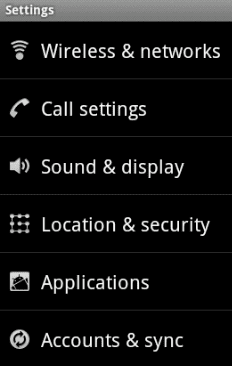
- Sykje nei "Lokaasje" yn "Sykynstellingen."
- Tik op "Lokaasjetsjinsten."
- Switch de "Lokaasjetagong" omskeakelje nei "Aan."
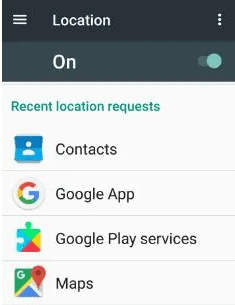
Hoe mear krijeKrekte lokaasje op Android?
It is net heul noflik as jo jo hjoeddeistige lokaasje net kinne fine op 'e tillefoan. Dêrom winskje jo in krekter pinpoint. It is lykwols mooglik mei Google's funksje foar lokaasjeakkuraatheid. Om it yn te skeakeljen, besykje de folgjende stappen:
- Earst, rôlje fan boppen nei ûnderen foar it notifikaasjesintrum .
- Tik dêrnei op en hâld op de knop "Lokaasje" byldkaike.
- Lokaasje ynstellings sille pop up; tikje op "Google Location Accuracy."
- Lêst ynskeakelje "Ferbetterje Lokaasje Accuracy."
Emergency Location Service ynskeakelje
Yn in need is it kritysk om jo lokaasje fluch en maklik nei immen te stjoeren. Dêrom hawwe wy dizze ienfâldige ynstruksjes gearstald foar it ynskeakeljen fan Emergency Location Service op in Android-tillefoan.
- Skow down jo notifikaasjesintrum.
- Tik en hâld no op it "Lokaasje" -ikoan om de ynstellings te iepenjen.
- Tik dan op "Emergency Location Service."
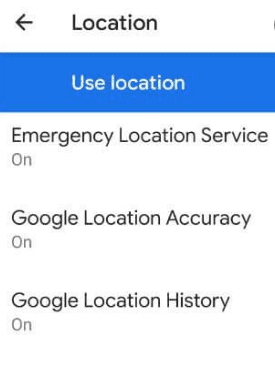
- Uteinlik skeakelje de "Stjoer ELS Lokaasje" skeakel nei "Aan."
As jo 911 mei in kompatibel apparaat, ELS jout fuortendaliks jo lokaasjegegevens oan helpferlieners. De krektens feroaret lykwols per regio en gebiet, en jo tillefoan kin jo miskien net altyd fine.
Apps kontrolearje om jo Android-lokaasje te brûken?
Androidkinne jo it dielen fan lokaasje foar elke app beheare, fan it privee hâlden fan lokaasjegegevens oant it tastean fan de app om kontinu de lokaasje fan jo tillefoan te brûken. Om dit te dwaan:
- Iepenje Ynstellings > Lokaasje.
- Selektearje dêrnei “App Tastimming.”
- Selektearje elke app út de list mei apps.
- Selektearje no "Allinnich tastean by it brûken fan de app" of "Negearje" neffens.
Gearfetting
Yn dizze hantlieding oer it ynskeakeljen fan GPS op Android, wy hawwe dingen besprutsen om te beskôgjen foardat jo lokaasjetsjinsten ynskeakelje en twa ferskillende manieren beskreaun om GPS te aktivearjen. Wy hawwe jo ek jûn hoe't jo in krekter lokaasje krije kinne op Android en de Emergency-lokaasjetsjinst ynskeakelje.
Hooplik kinne jo no gau GPS ynskeakelje en nije spannende plakken fine om te besykjen of it te brûken om te boeken in taksy op Uber.
Faak stelde fragen
Hoe kinne jo jo lokaasje diele op Android?Om jo lokaasje te dielen mei Android, download en iepenje de Google Maps-app. Tik op jo Google-akkountfoto-ikoan linksboppe yn it finster mei de sykbalke. Selektearje no "Lokaasje dielen" en tikje dan op "Diel lokaasje."
